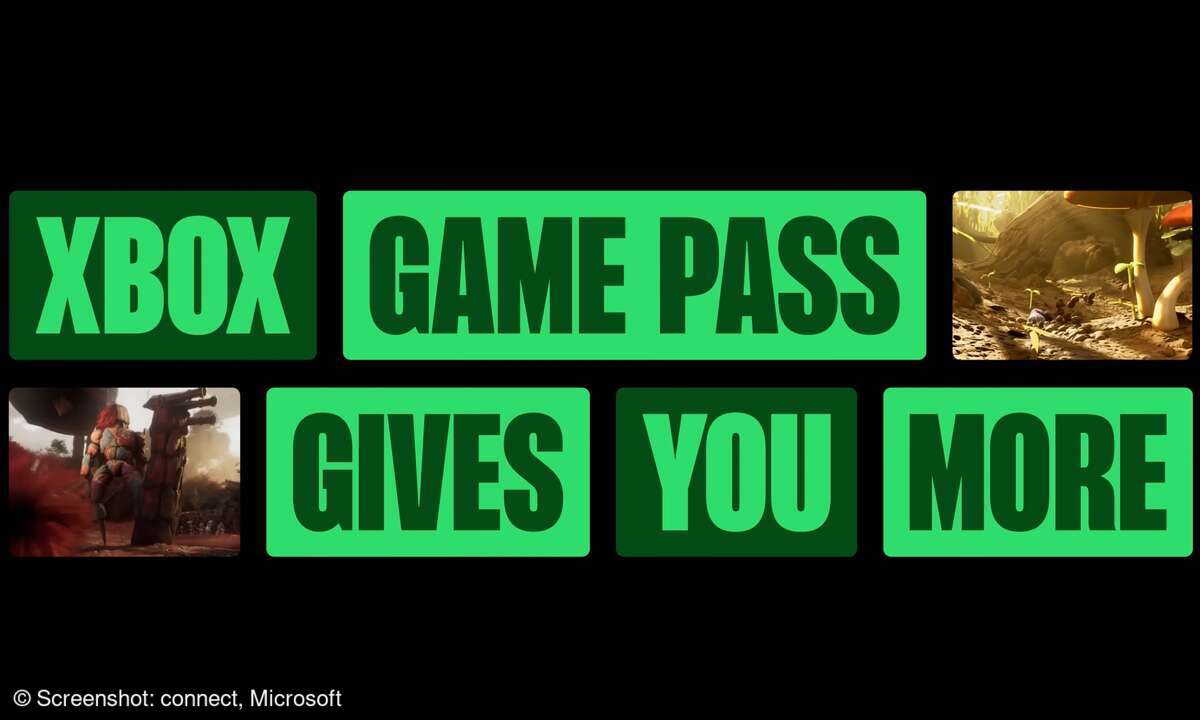Android-Smartphone mit PC synchronisieren
Mit MyPhoneExplorer kann man bequem Daten vom Android-Smartphone auf dem PC sichern und Termine synchronisieren. Wir zeigen, wie das kostenlose Tool funktioniert.
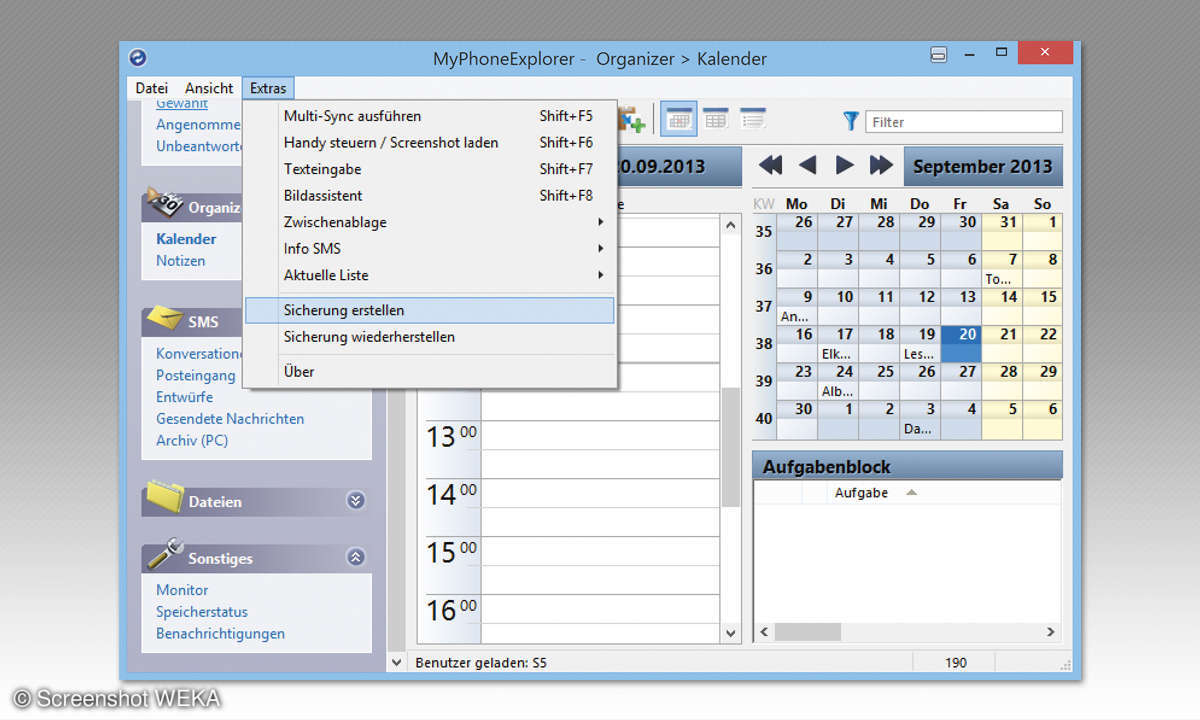
Mit dem kostenlosen Tool MyPhoneExplorer lassen sich nicht nur Kalender und Kontakte zwischen Android-Gerät und PC synchronisieren, sondern auch Anruflisten, Notizen oder Kurzmitteilungen. So ist es problemlos möglich, ein Backup eines Mobilgeräts auf dem heimischen Computer zu sichern.Android...
Mit dem kostenlosen Tool MyPhoneExplorer lassen sich nicht nur Kalender und Kontakte zwischen Android-Gerät und PC synchronisieren, sondern auch Anruflisten, Notizen oder Kurzmitteilungen. So ist es problemlos möglich, ein Backup eines Mobilgeräts auf dem heimischen Computer zu sichern.
Android-Gerät mit MyPhoneExplorer verbinden
Installieren Sie MyPhoneExplorer, und starten Sie das Programm. Sie können Ihr Android-Smartphone dann über ein USB-Kabel mit dem Computer verbinden. Ferner ist es möglich, nach Installation des PhoneExplorer Clients auf dem Mobilgerät eine drahtlose Verbindung zwischen Smartphone und PC herzustellen. Unabhängig von der Art der Verbindung zwischen Smartphone und Rechner müssen Sie auf Ihrem Mobilgerät das „USB-Debugging“ aktivieren.
Wenn Sie sich für die Nutzung des PhoneExplorer Clients, also die App entscheiden, sollten Sie unbedingt, wie gefordert, auch gleich einen Code zum Absichern der WLAN-Verbindung festlegen. Damit soll verhindert werden, dass ungebetene Dritte Zugriff auf die Inhalte Ihres Smartphones erhalten.
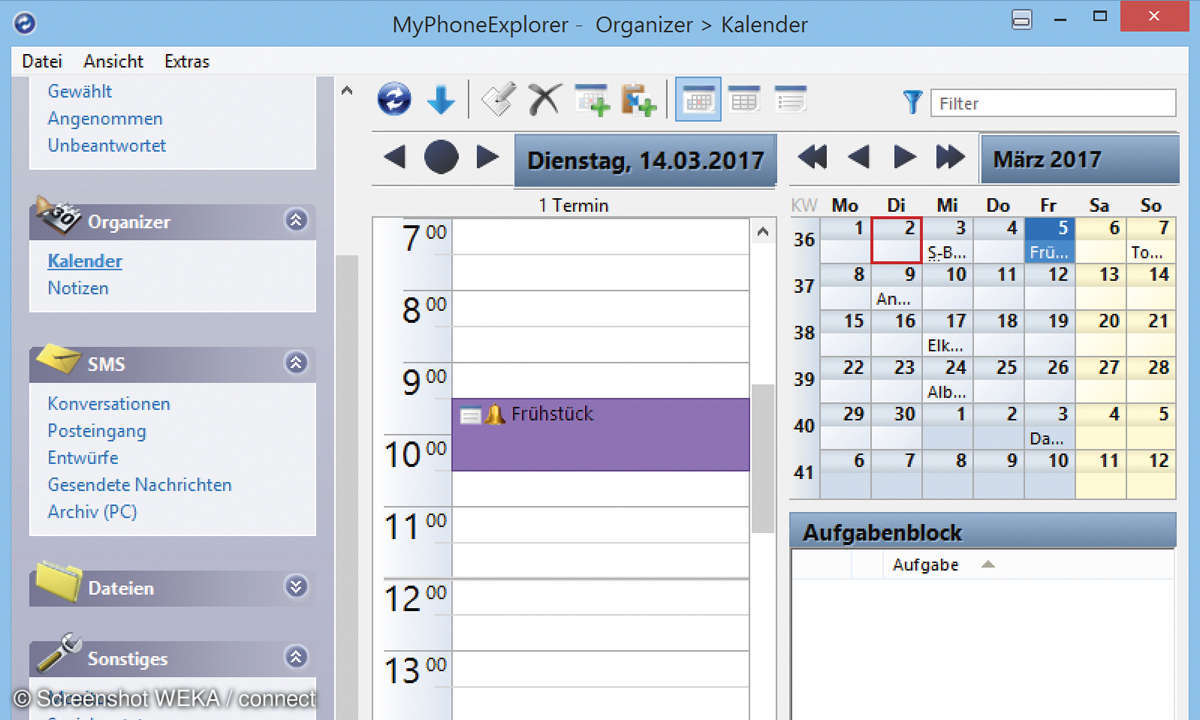
Verbindung zwischen Android-Gerät und PC herstellen
Im Programmfenster von MyPhoneExplorer wählen Sie den Befehl Datei/Verbinden. Sobald Ihr Smartphone erkannt und die Verbindung korrekt hergestellt wurde, können Sie die unterschiedlichsten Daten synchronisieren, also beispielsweise Kontaktdaten, Kalender oder Nachrichten. Auf die verschiedenen Funktionen zugreifen können Sie über die Navigationsleiste links im Programmfenster des Tools.
Wollen Sie also zum Beispiel Ihre Termine sichern, klicken Sie in der Navigationsleiste auf Organizer. Dieser wird im Hauptfenster eingeblendet. Per Klick auf die Schaltfläche Synchronisieren (oberhalb des Kalenders) werden Ihre Termine auf dem PC gesichert.
Backup Ihres Android-Gerätes auf dem PC erstellen
Wollen Sie ein Backup Ihres Mobiltelefons auf Ihrem Rechner sichern, können Sie das ebenfalls mit MyPhoneExplorer erledigen. Wählen Sie dazu den Eintrag Extras/Sicherung erstellen. Legen Sie anschließend den Ordner fest, in dem die Daten gesichert werden sollen. Das kann auch ein USB-Stick oder ein externes Laufwerk sein. Klicken Sie anschließend auf Speichern.
Da Sie über Tools wie MyPhoneExplorer auch einen direkten Zugriff auf die Inhalte Ihres Smartphones haben, können Sie einfach über den PC Daten eingeben oder ändern. Allerdings müssen Sie diese Änderungen über die Schaltfläche Synchronisieren auf Ihr Smartphone übertragen. Über den Computer eingegebene Einträge werden nämlich nicht automatisch mit den Daten des Mobilgeräts synchronisiert. Zum Wiederherstellen der Daten wählen Sie Sicherung wiederherstellen.